如何查看电脑配置?简单4步教你查看!
在使用电脑的日常操作中,了解电脑的配置信息是解决问题、提升性能的重要一环。无论是购买新电脑、升级硬件还是解决软件兼容性问题,了解电脑配置都显得至关重要。但是,对于一些不太熟悉电脑技术的用户来说,如何查看电脑配置可能是一个相对陌生的操作。在本文中,我们将分享一些简单而有效的方法,帮助您轻松查看电脑的硬件配置信息。让我们一起来了解一下吧!

查看电脑配置方法1:打开“关于本机”
如何查看电脑型号及配置?首先,点击左下角的【开始】按钮,选择【设置】图标。在设置窗口中,点击【系统】选项。
其次,在系统设置中,选择【关于】选项。在关于窗口中,您可以看到有关计算机的基本信息,包括设备规格、Windows版本和处理器信息。
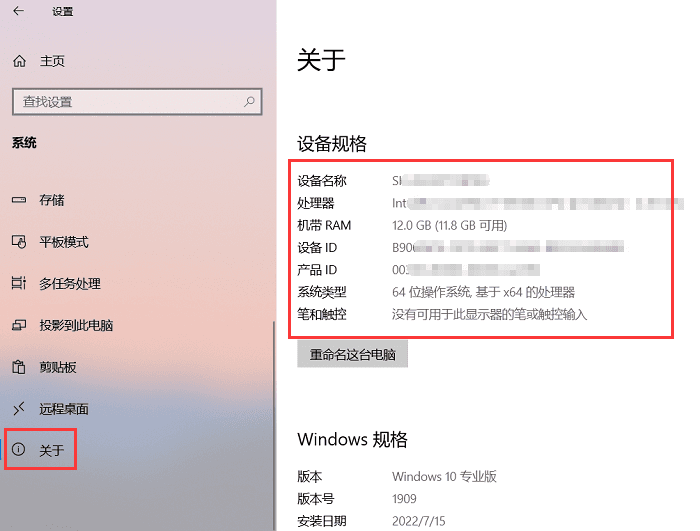
查看电脑配置方法2:打开系统属性窗口
另外,您也可以打开系统属性窗口来解决如何查看电脑配置的问题。鼠标右键单击【此电脑】,选择【属性】选项。在该窗口中,您能够看到计算机名称、处理器和安装的内存等详细信息。
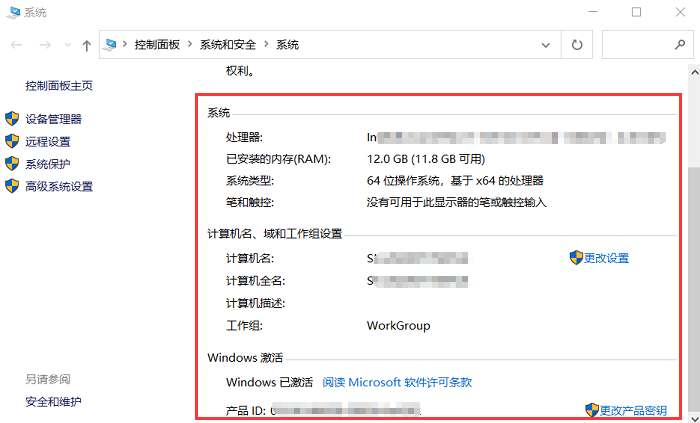
查看电脑配置方法3:借助命令提示符
如何查看电脑配置详细信息?对于更详细的配置信息,您可以使用系统自带的【命令提示符】来进行查看。【Win+R】快捷键打开命令提示符窗口,输入【cmd】并按下【确定】。接着输入命令【systeminfo】按下【Enter】可以获取更为详细的电脑配置信息。
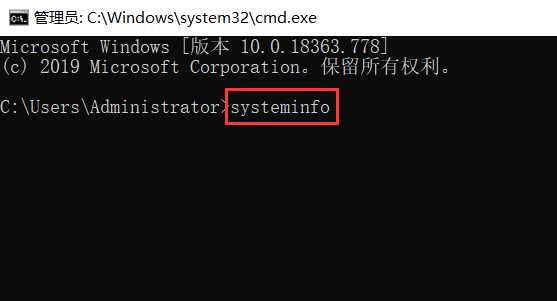
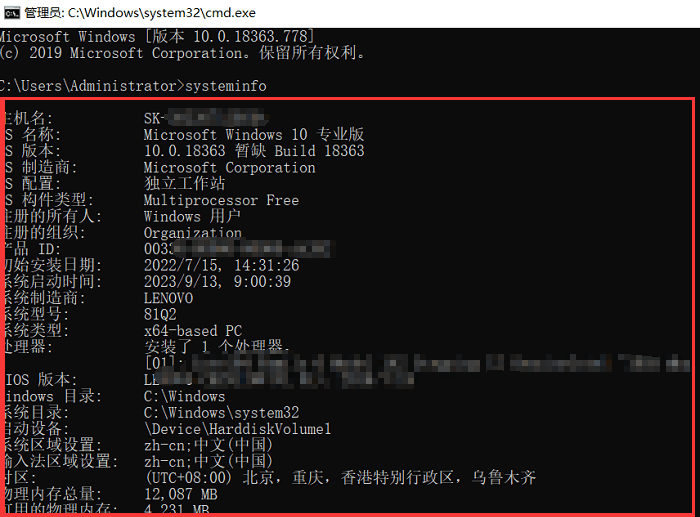
查看电脑配置方法4:通过系统信息工具
如何知道电脑型号?同样是通过【Win+R】键打开运行窗口,输入【cmd】。不同的是,我们在下面窗口输入【msinfo32】并按【Enter】键。在打开的系统信息窗口,我们可以看到该电脑的各种配置信息。
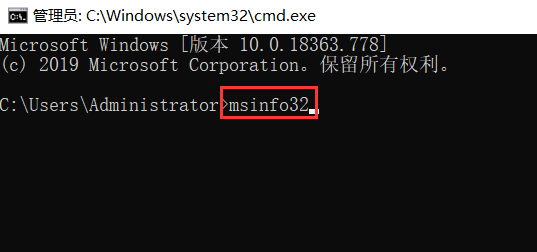
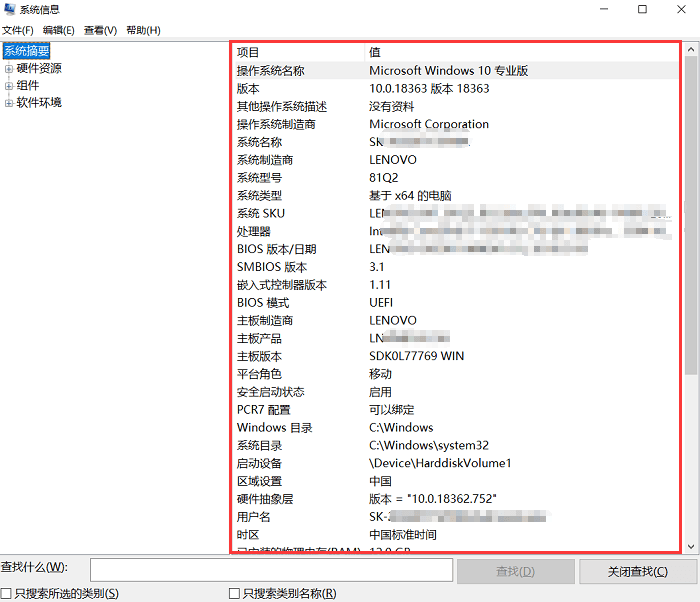
无论您是普通用户还是技术爱好者,了解电脑配置有助于更好地选择软硬件、优化系统性能,并及时了解硬件状态。在使用电脑的过程中,遇到问题时也能更迅速地找到解决方案。
总的来说,了解如何查看电脑配置对于更好地了解和管理电脑是至关重要的。通过本文介绍的4种方法,您可以轻松而快速地获取到关键的硬件信息,为后续的操作提供了有力的支持。

